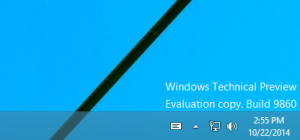Habilitar o deshabilitar las notificaciones nativas de Google Chrome en Windows 10
Como recordará, el equipo detrás del navegador Google Chrome estaba trabajando sobre la adición de soporte para notificaciones nativas de Windows. Esto finalmente ha sucedido. A partir de hoy, están implementando la capacidad de usar notificaciones nativas del Centro de actividades para usuarios de sucursales estables.
Anuncio publicitario
Actualmente, el navegador muestra notificaciones de aplicaciones web y sitios web utilizando su propio sistema de notificación. No se ajustan a la apariencia del sistema operativo, pero se ven casi similares en todas las plataformas compatibles.
Después de la actualización, el navegador admitirá notificaciones nativas con respuestas en línea, imágenes, listas, barra de progreso, etc.

Es posible activar o desactivar estas nuevas notificaciones con una bandera especial.
Google Chrome viene con una serie de opciones útiles que son experimentales. No se supone que los utilicen usuarios habituales, pero los entusiastas y los probadores pueden activarlos fácilmente. Estas funciones experimentales pueden mejorar significativamente la experiencia del usuario del navegador Chrome al habilitar funciones adicionales. Se llaman 'banderas' y se pueden habilitar o deshabilitar desde la página integrada chrome: // flags.
Para habilitar las notificaciones nativas de Google Chrome en Windows 10, Haz lo siguiente.
- Abra el navegador Google Chrome y escriba el siguiente texto en la barra de direcciones:
chrome: // flags / # enable-native-Notifications
Esto abrirá la página de banderas directamente con la configuración relevante.
- La opción está deshabilitada de inmediato en mi navegador. Seleccione la opcion Activado en la lista desplegable junto a la descripción de la función.

- Reinicie Google Chrome cerrándolo manualmente o también puede usar el Relanzar botón que aparecerá en la parte inferior de la página.

- La función ahora está habilitada.
La función de notificaciones nativas requiere Windows 10 Anniversary Update y superior. En versiones anteriores de Windows 10, el navegador seguirá usando el estilo de notificación clásico.
Con las notificaciones nativas en Chrome, puede cambiar la configuración de notificaciones de la misma manera que las cambia para las aplicaciones de la Tienda. Es posible limitar la cantidad de notificaciones para mostrar, cambiar su prioridad o deshabilitarlas rápidamente habilitando Focus Assist (anteriormente Quiet Hours). Además, aparecerán en el Centro de actividades, donde podrás gestionarlos. Se ven consistentes con la apariencia del sistema operativo.
Para deshabilitar las notificaciones nativas de Windows 10 en Google Chrome, Haz lo siguiente.
- Abra el navegador Google Chrome y escriba el siguiente texto en la barra de direcciones:
chrome: // flags / # enable-native-Notifications
- Selecciona el Habilitar notificaciones nativas marca a "Deshabilitado".
- Reinicie el navegador.
Eso es todo.
Artículos de interés:
- Habilite el Selector de Emoji en Google Chrome 68 y superior
- Habilitar el modo Picture-in-Picture en Google Chrome
- Desactivar la insignia no segura para sitios web HTTP en Google Chrome
- Cómo cambiar el agente de usuario en Google Chrome